Durch das Erstellen von Ordnern in Windows 10 haben wir die Möglichkeit, die Informationen, die wir täglich verarbeiten, strukturiert zu ordnen. Außerdem sind die Ordner in Windows 10 in mehreren Parametern vorhanden. Daher erstellen wir als Benutzer unterschiedliche Ordner, in der Regel jedoch Tun Sie dies manuell, indem Sie mit der rechten Maustaste klicken und Neu – Ordner auswählen.
Wenn wir jedoch mehrere Ordner gleichzeitig erstellen müssen, kann dies einige Zeit dauern. Aus diesem Grund bietet Windows 10 die Möglichkeit, diese Arbeit zu vereinfachen, um mehrere Ordner gleichzeitig in der CMD- oder Windows PowerShell-Konsole zu erstellen.
Um auf dem Laufenden zu bleiben, abonniere unseren YouTube-Kanal! ABONNIEREN
1. Erstellen Sie mehrere Ordner Windows 10 CMD
Für diesen Prozess können wir die CMD-Konsole öffnen und mit dem Befehl “cd” zum gewünschten Pfad navigieren, oder noch besser, wir greifen auf den Pfad zu, in dem die Ordner erstellt werden, und geben in der Namensleiste “cmd” ein, um die Konsole zu öffnen auf diesem Weg speziell:
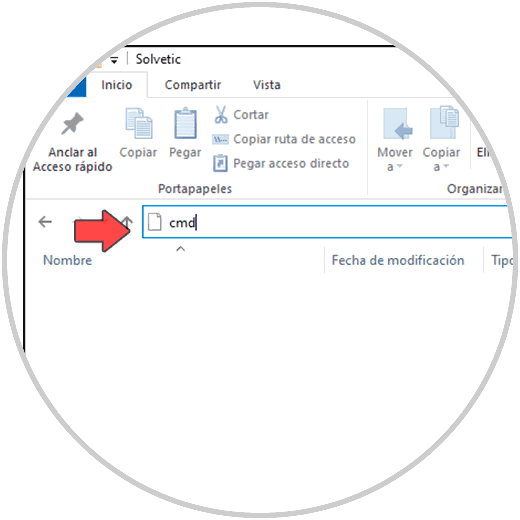
Durch Drücken der Eingabetaste CMD wird in diesem Pfad geöffnet:
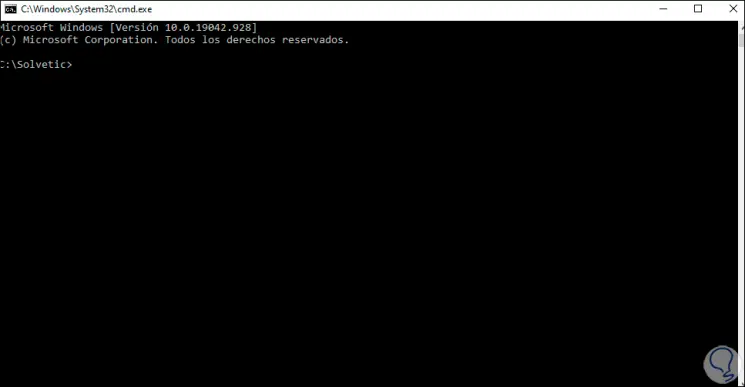
Um die Ordner dort zu erstellen, werden wir dies mit der folgenden Syntax tun:
md Ordner1 Ordner2
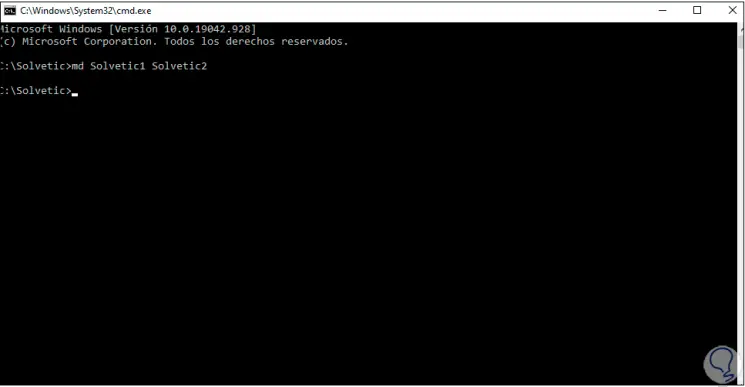
Mit dem Befehl md (Verzeichnis erstellen) können Sie in Windows 10 auf sehr einfache Weise Ordner erstellen. Wir
überprüfen, ob die Ordner erstellt wurden:
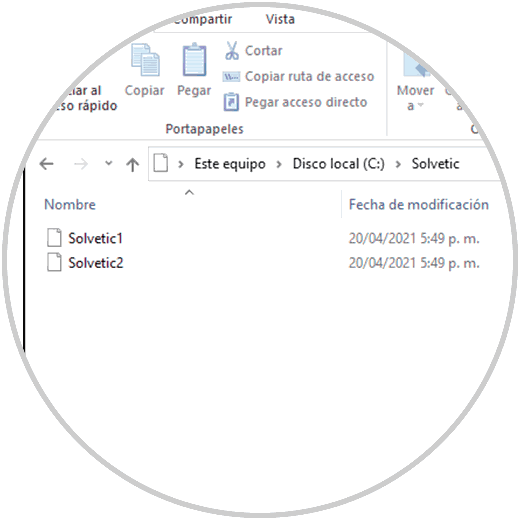
Dies ist der Prozess zum Erstellen der Ordner in Windows 10 mit CMD.
2. Erstellen Sie mehrere Ordner Windows 10 PowerShell
Dazu öffnen wir PowerShell von Anfang an:
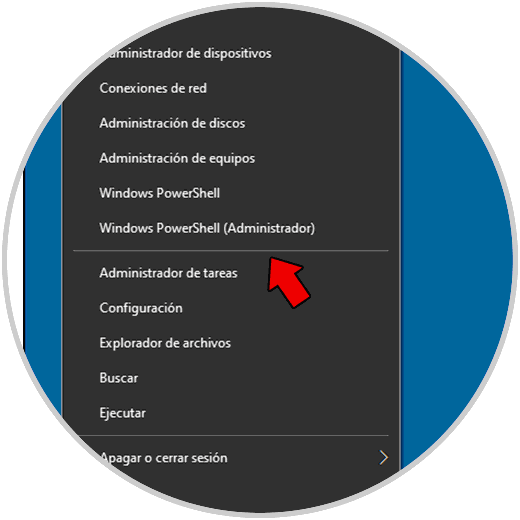
In der Konsole verwenden wir den Befehl “cd”, um zu dem Pfad zu gelangen, in dem die Ordner erstellt werden:
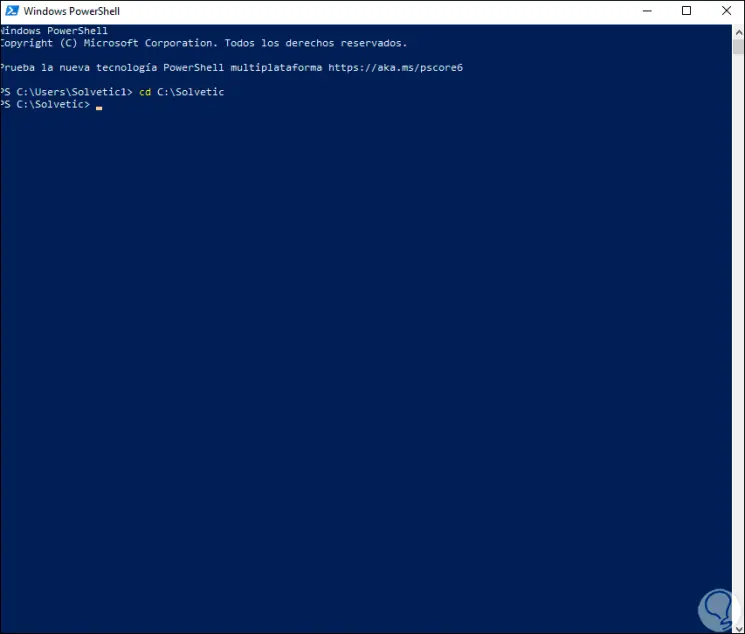
Jetzt erstellen wir die Ordner mit der folgenden Syntax:
"Ordner1", "Ordner2" | % {New-Item -Name “$ _” -ItemType “Directory”} 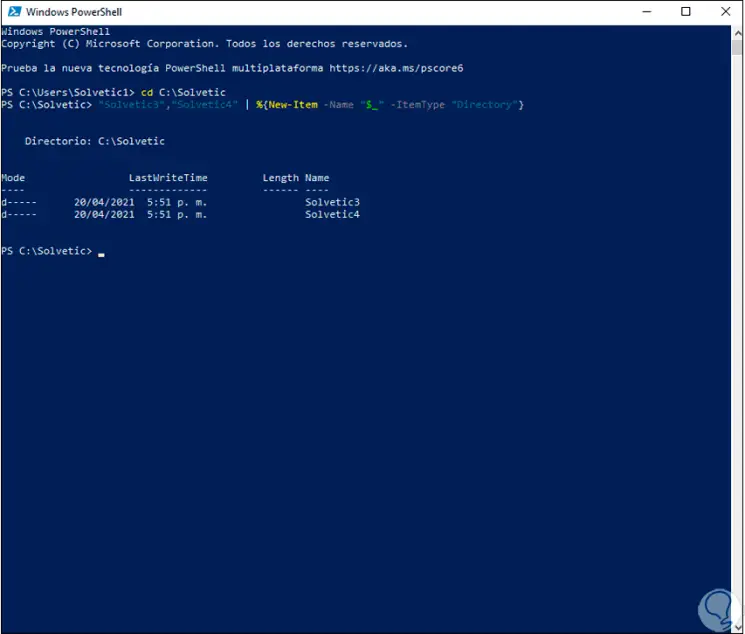
Wir können eine Zusammenfassung der Ordner sehen, die mit Datum und Uhrzeit, Name usw. erstellt wurden. Wir überprüfen die Erstellung der Ordner im angegebenen Pfad:
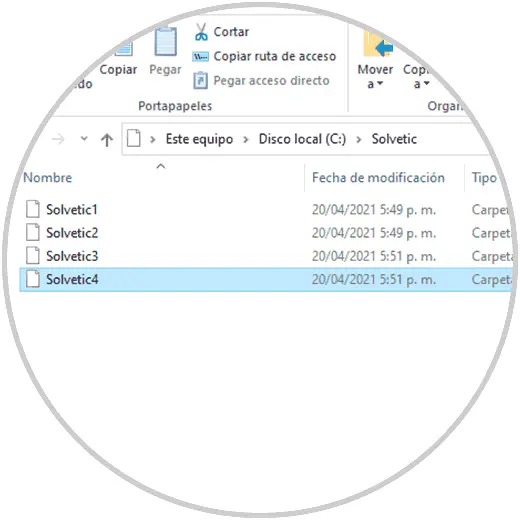
So einfach ist es, in Windows 10 mehrere Ordner gleichzeitig zu erstellen und diese Aktion zu vereinfachen.